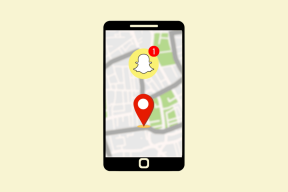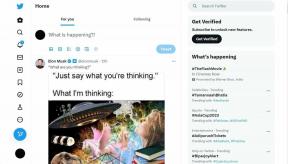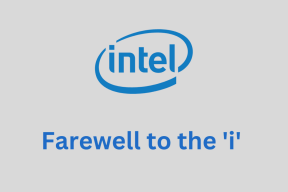Transformez Kiosque en un dossier et trouvez des applications perdues sur iPhone
Divers / / November 29, 2021

Alors, qu'en est-il si vous voulez toujours l'utiliser ou si vous ne voulez tout simplement pas le cacher du tout, mais en même temps, vous voulez que ce soit plus qu'occasionnel étagère à magazines?
Eh bien, voici une astuce intéressante pour transformer le dossier Kiosque en un dossier traditionnel, vous permettant d'y stocker des applications comme n'importe quel autre dossier sur votre iPhone.
Continuez à lire pour savoir comment procéder et pour découvrir une autre astuce intéressante pour vous aider à trouver des applications perdues dans des dossiers.
Cachez vos applications iPhone dans le dossier Kiosque
Étape 1: Appuyez longuement sur l'application Kiosque et faites-la glisser vers le seconde écran d'accueil de votre iPhone. De même, appuyez et maintenez sur n'importe quelle application que vous souhaitez mettre dans le Kiosque et faites-les glisser une par une sur votre iPhone.
troisième écran d'accueil. Une fois cela fait, restez sur ce troisième écran d'accueil pour l'étape suivante.
Note importante: Les deux étapes suivantes sont assez simples mais en même temps un peu délicates et doivent être effectuées très rapidement. Veuillez donc les lire d'abord pour avoir une vue d'ensemble avant de continuer.
Étape 2: Lorsque votre iPhone est sur le troisième écran d'accueil, appuyez sur son Accueil bouton une fois (juste une pression régulière, ne le maintenez pas enfoncé) puis immédiatement appuyez et maintenez sur l'application que vous souhaitez masquer dans le dossier Kiosque.
Vous serez amené au premier écran d'accueil même lorsque votre doigt appuie encore sur l'écran. Une fois là-bas, balayez rapidement de droite à gauche pour revenir au seconde écran d'accueil. Si vous réussissez, toutes les applications commenceront à bouger et seront prêtes à être déplacées.

Étape 3: Vous êtes maintenant sur le deuxième écran d'accueil avec toutes les icônes de votre iPhone qui se tortillent. Pendant qu'ils sont comme ça, appuyez sur le dossier Kiosque pour l'ouvrir, puis appuyez sur le bouton Accueil bouton de votre iPhone une fois. Vous verrez l'application que vous vouliez placer dans le Kiosque y voler comme s'il s'agissait d'un dossier ordinaire.


Vous avez terminé! Répétez le processus pour toute autre application que vous souhaitez masquer dans le Kiosque.

Trouver les dossiers où se trouvent les applications à l'aide de Spotlight
Si l'écran de votre iPhone est l'un des endroits les plus fréquentés de la ville, vous devez sûrement avoir pas mal de dossiers, chacun regorgeant d'applications. Le problème, c'est qu'il devient de plus en plus difficile de trouver une application en particulier, surtout si son icône ne se démarque pas.
Pour résoudre ce problème, voici une astuce rapide :
Sur l'écran d'accueil de votre iPhone, appuyez sur puis Accueil bouton pour accéder à l'écran de recherche Spotlight. Une fois là-bas, tapez le nom de l'application que vous souhaitez rechercher. Vous verrez l'application apparaître sur les résultats.

Maintenant, si vous regardez attentivement, à droite de l'application, vous verrez également le nom du dossier où il se trouve, ce qui vous permettra de vous en souvenir facilement la prochaine fois !


C'est tout ce qu'on peut en dire. Vous avez maintenant une nouvelle (et peut-être même meilleure) utilisation du Kiosque et savez également comment savoir où se trouvent ces applications difficiles à trouver. Je vous en prie!